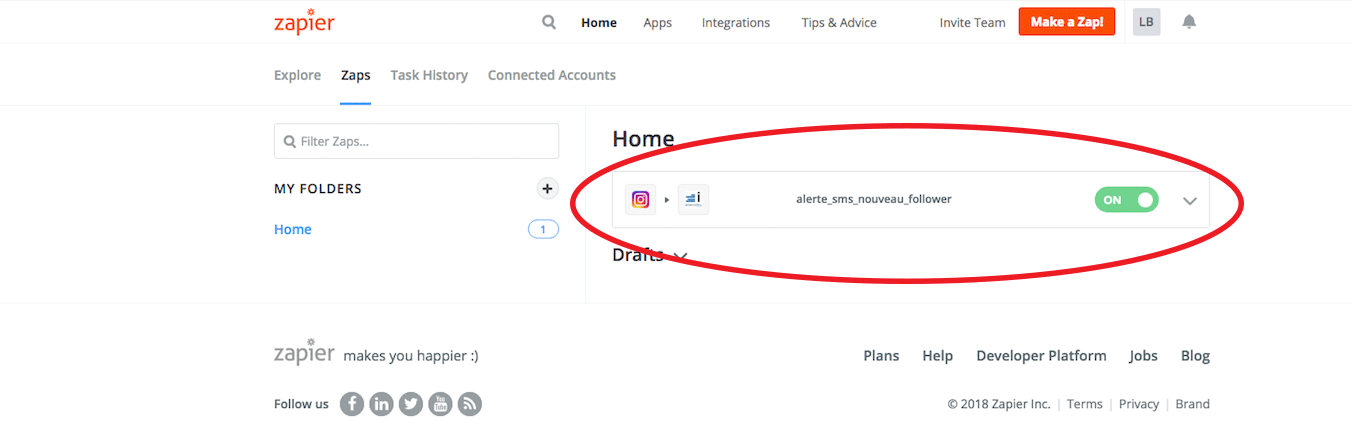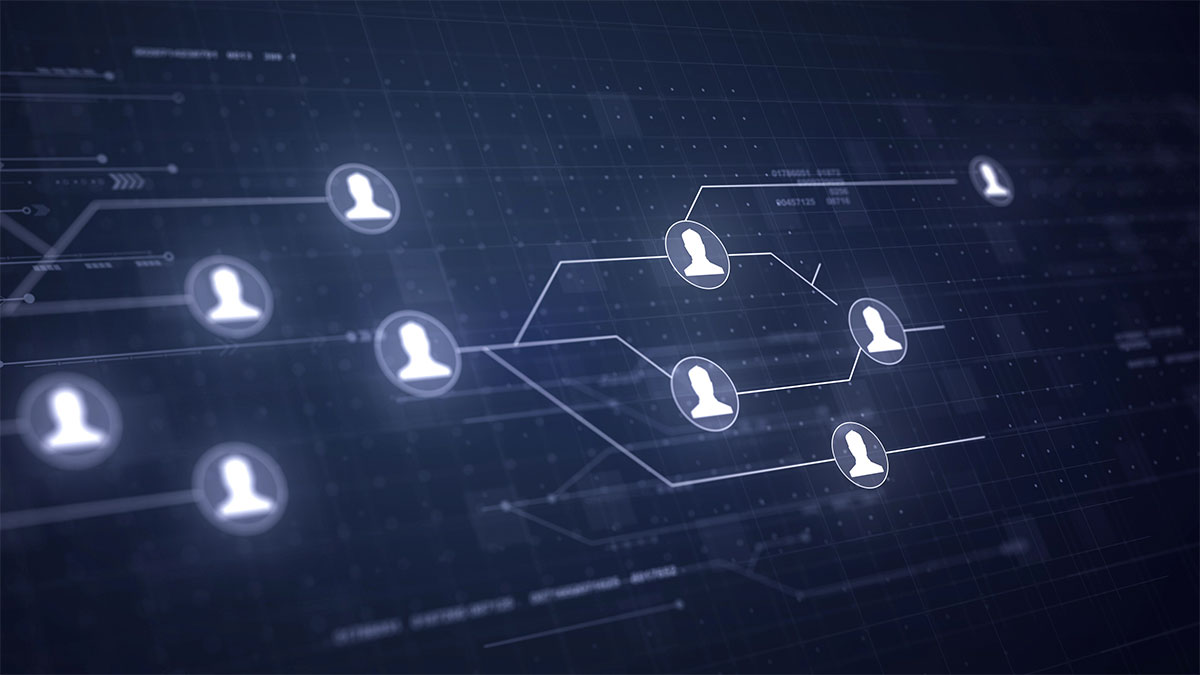Tutoriel : Automatisez vos envois de SMS avec Zapier et iSendPro
Avec Zapier, vous allez pouvoir connecter facilement iSendPro Telecom à une autre application. C'est ce que l'on appelle un ZAP. Pour créer un ZAP vous devez donc sélectionner deux applications (Trigger App et Action App) et définir les règles de communication entre ces deux applications. Un événement défini (trigger) sur la première déclenchera une action sur la deuxième, en l'occurrence l'envoi de SMS avec iSendPro Telecom.
Nous allons vous expliquer dans ce tutoriel comment créer un compte zapier, comment connecter iSendPro Telecom à votre compte zapier et comment créer un zap en prenant comme exemple un zap instagram / iSendPro Telecom.
Plus de 1000 applications sont actuellement disponibles sur Zapier, le nombre de combinaisons possibles est donc important mais le principe de fonctionnement sera toujours le même.
Création d'un compte Zapier
Créez votre compte Zapier en allant sur cette
page.

Renseignez les informations demandées puis validez votre inscription via le lien présent dans le mail de confirmation de création de compte envoyé par zapier.
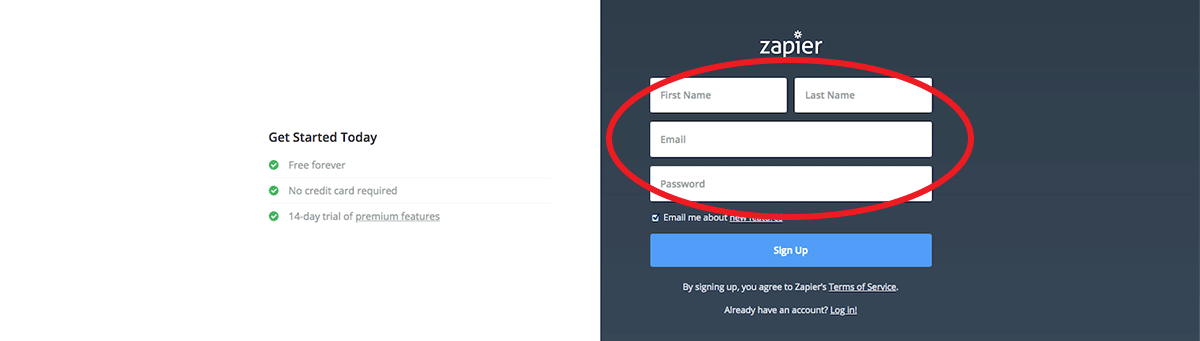
Vous pouvez désormais vous connecter à votre compte Zapier.
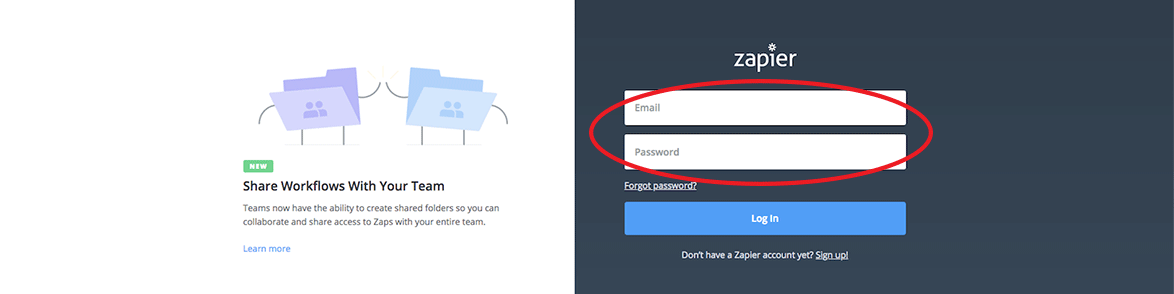
L'utilisation de zapier est gratuite tant que le nombre d'action ne dépasse pas les 100 actions.
Vous devrez en revanche acheter des crédits SMS pour l'envoi des SMS (tarifs SMS).
Connection à Zapier
Maintenant que vous disposez d'un compte Zapier, connectez vous à votre compte pour commencer à créer
des zaps. Une fois connecté vous arrivez sur le tableau de bord.
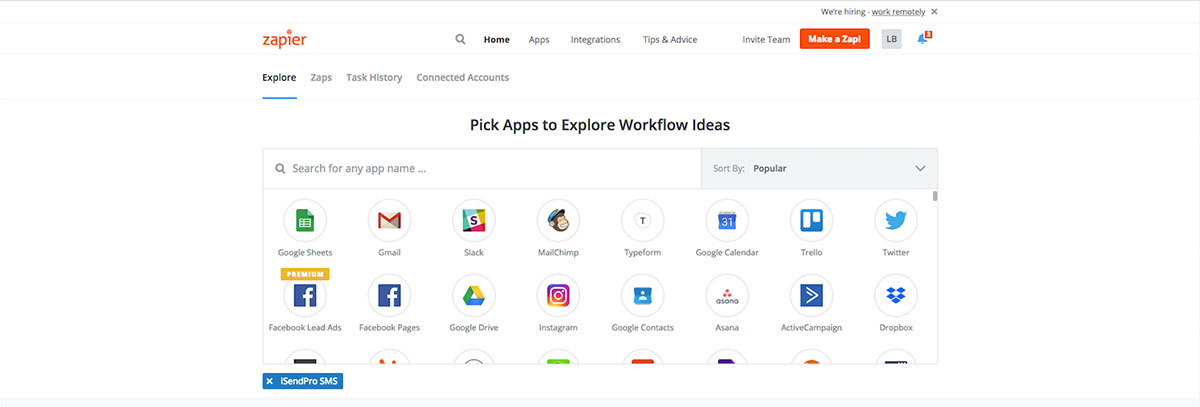
Connexion d'iSendPro Telecom à Zapier
Si vous disposez d'une compte client iSendPro Telecom, vous devez le connecter à votre compte Zapier pour pouvoir créer des zaps avec iSendPro et automatiser l'envoi de SMS. Pour cela cliquez sur comptes connectés (connected account) dans le menu horizontal et recherchez isendPro Telecom.
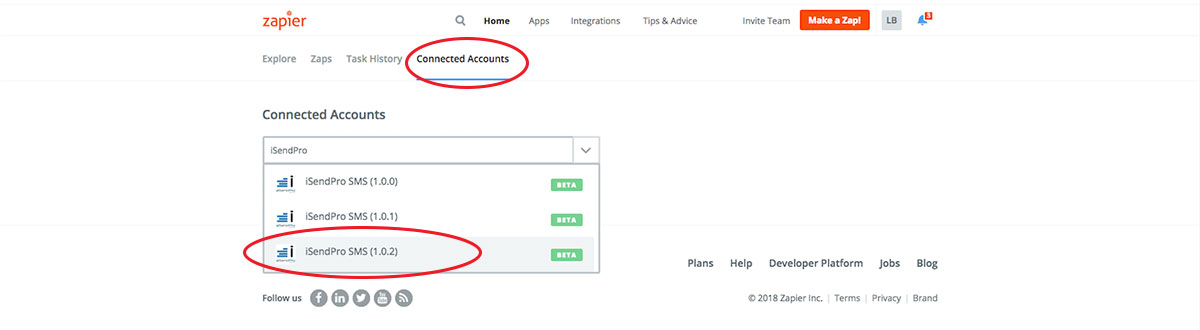
Saisissez votre clé API (KeyID) iSendPro Telecom et validez.
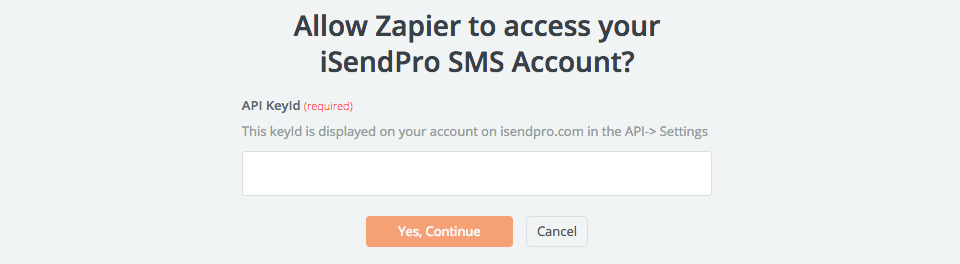
Testez la connexion pour vous assurer que votre compte iSendPro est désormais bien connecté à votre compte Zapier.
Si vous n'avez pas encore de compte iSendPro Telecom, vous pouvez en créé un
ici.
Création d'un ZAP
Pour créer votre premier ZAP, cliquez sur le bouton "Make a Zap" en haut à droite de la page tableau de bord.

1. Choix et configuration de l'application Trigger (Instagram)
Sélectionnez l'application que vous souhaitez connecter à iSendPro Telecom, Instagram dans notre cas.
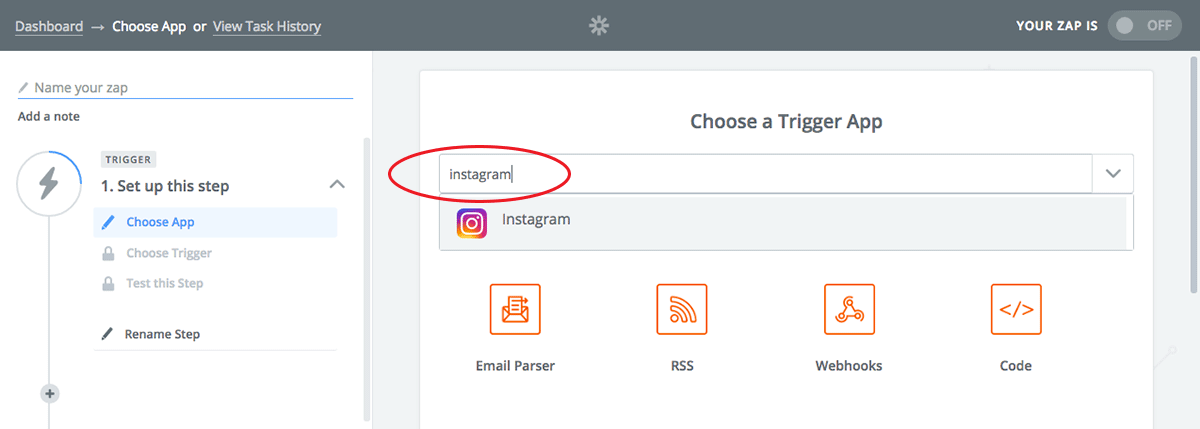
Sélectionnez l'action de votre choix parmi celles proposées puis cliquez sur continuez. En l'occurence, un
"nouveau follower".
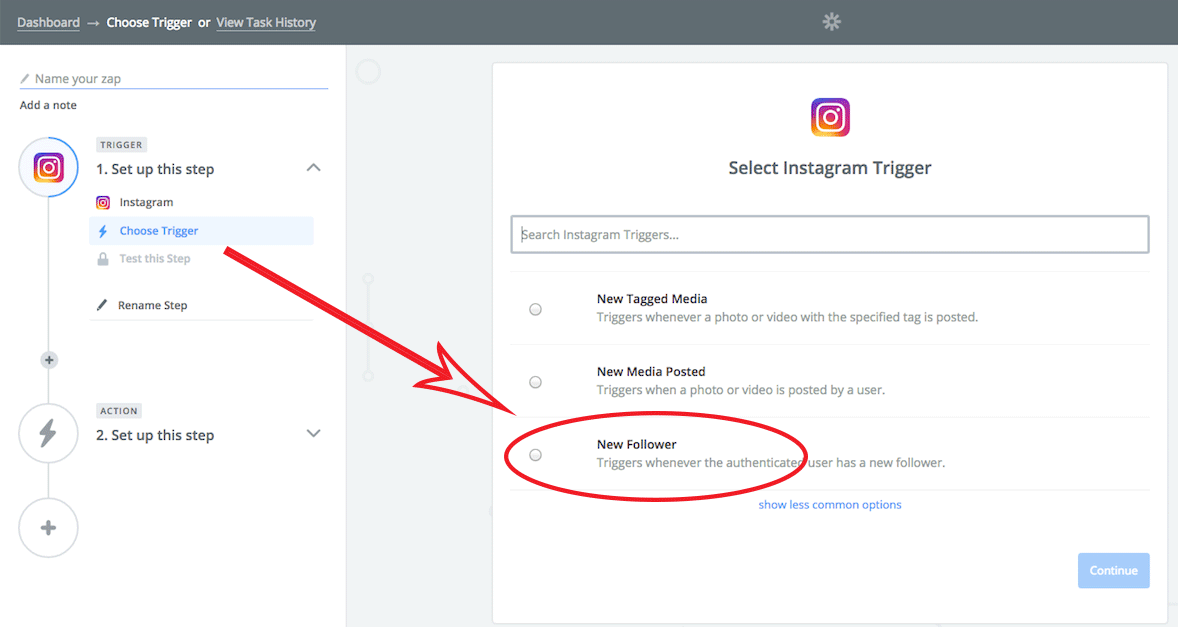
Cliquez sur Connect an account, autorisez Zapier à se connecter à votre compte Instagram et cliquez sur
"save + continue".
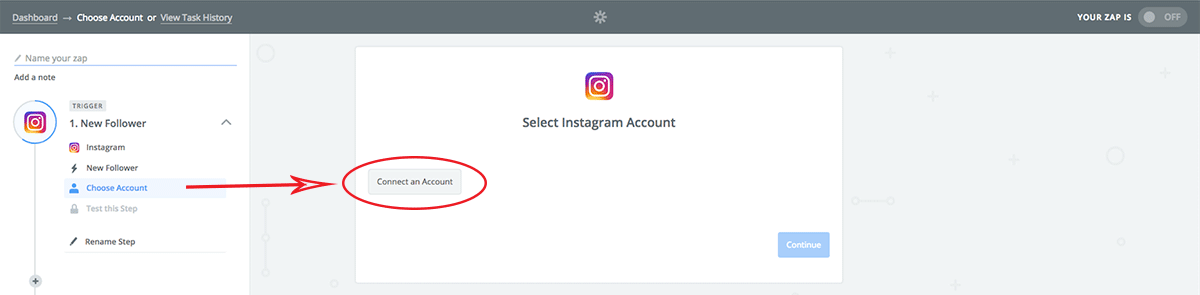
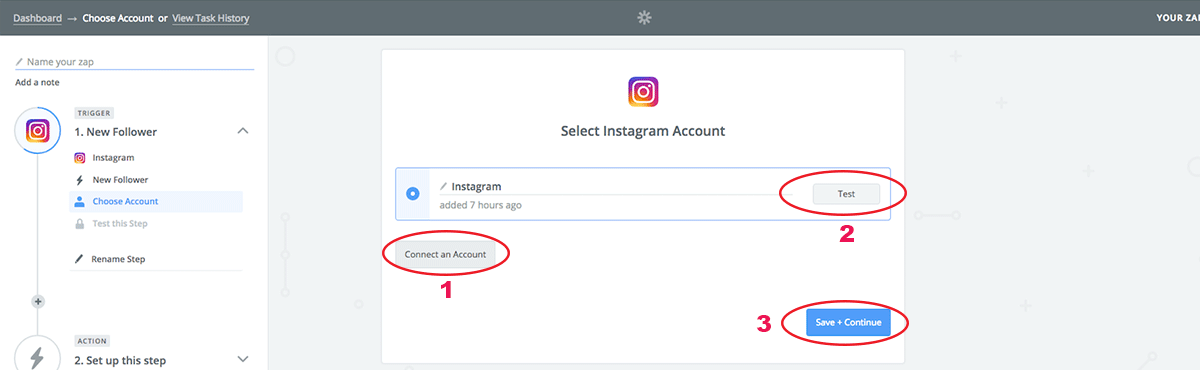
Testez le trigger en cliquant sur
"Fetch & Continue".
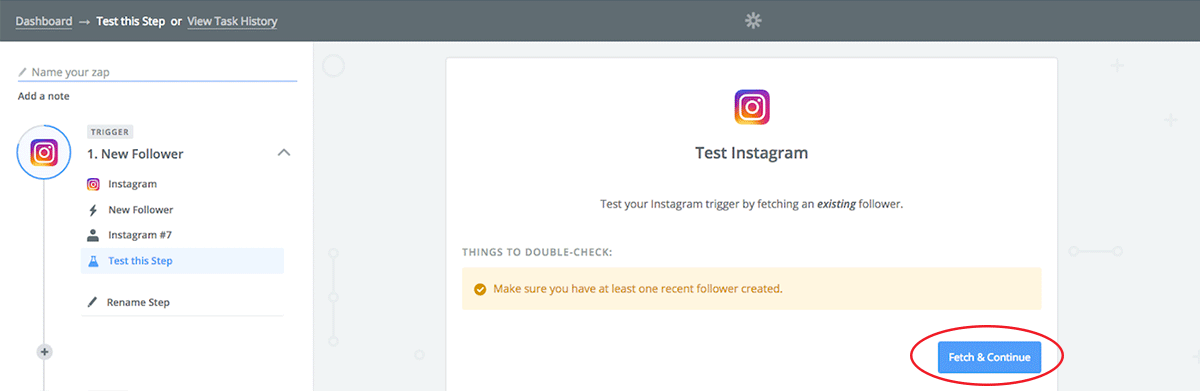
Si le test est réussi cliquez sur
"continue" pour passer à l'étape suivante.
2. Choix et configuration de l'application "Action" (iSendPro SMS)
Sélectionnez l'application iSendPro SMS.
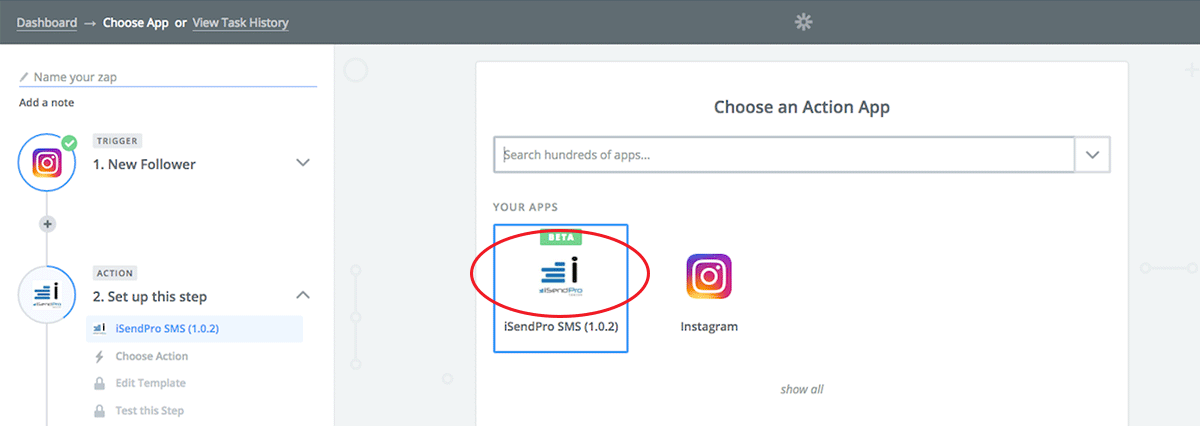
L'action "Send SMS" est présélectionnée. Cliquez sur
"save + continue"
Sectionnez votre compte iSendPro Telecom et cliquez sur
"save + continue"
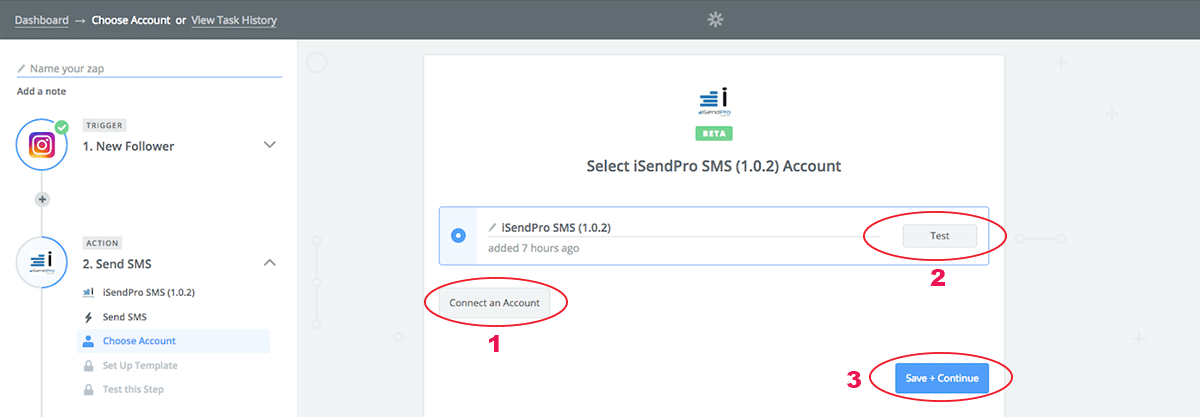
Paramétrez votre template iSendPro :
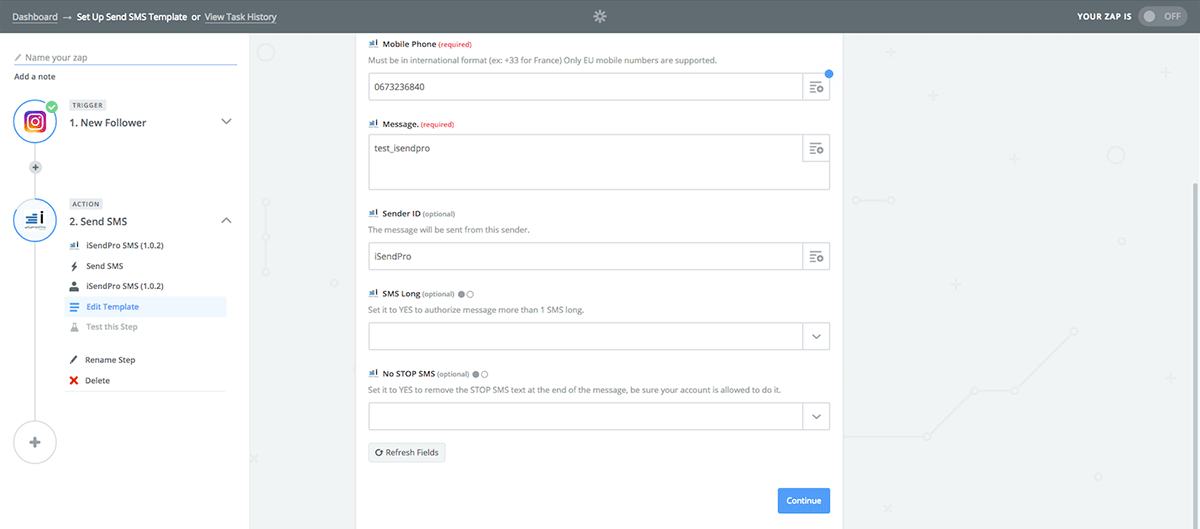
- Mobile phone (obligatoire): Saisissez ici le numéro de portable qui doit recevoir l'alerte SMS.
- Message (obligatoire): Saisissez ici le message que vous souhaitez recevoir par SMS quand une nouvelle personne suit votre compte instagram.
- Sender ID: Vous avez la possibilité de personnaliser l'émetteur du message si vous le souhaitez. L'émetteur doit être sur plus de 3 caractères et sur 11 caractères maximum. Il s'agit d'une option non obligatoire, libre à vous de l'utiliser ou pas.
- SMS Long: Vous avez la possibilité d'autoriser l'envoi de message dont la longueur est supérieure à celle d'un SMS standard.
- No STOP SMS: Vous avez la possibilité de désactiver la mention STOP SMS en fin du message du SMS. Assurez-vous que vous votre compte iSendPro Telecom est bien autorisé à faire cela.
Pour rappel la mention STOP SMS est obligatoire pour les SMS Marketing avec émetteur personnalisé, non obligatoire pour les SMS Marketing sans émetteur personnalisé et les SMS transactionnels (alertes).
Testez l'envoi de SMS en cliquant sur
"Send Test to iSendPro SMS (1.0.2)".
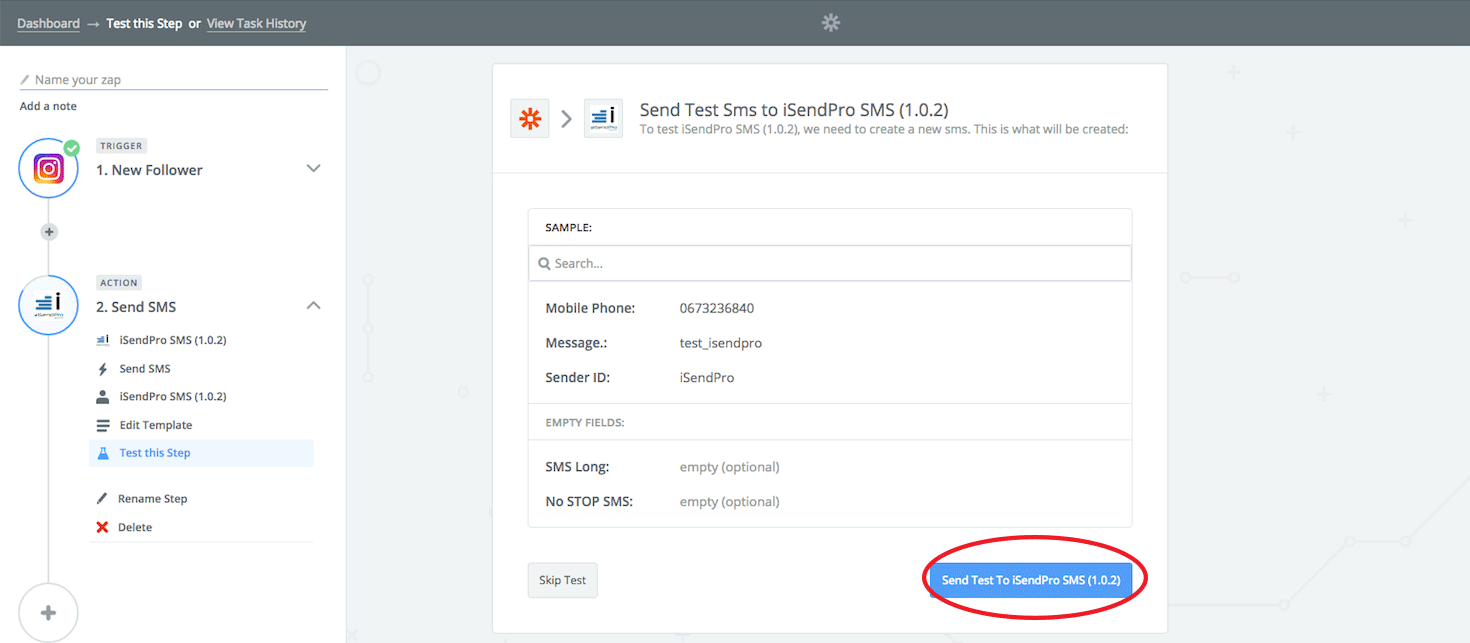
Il ne vous reste plus qu'à nommer votre zap et à l'activer en passant le statut de OFF à ON.
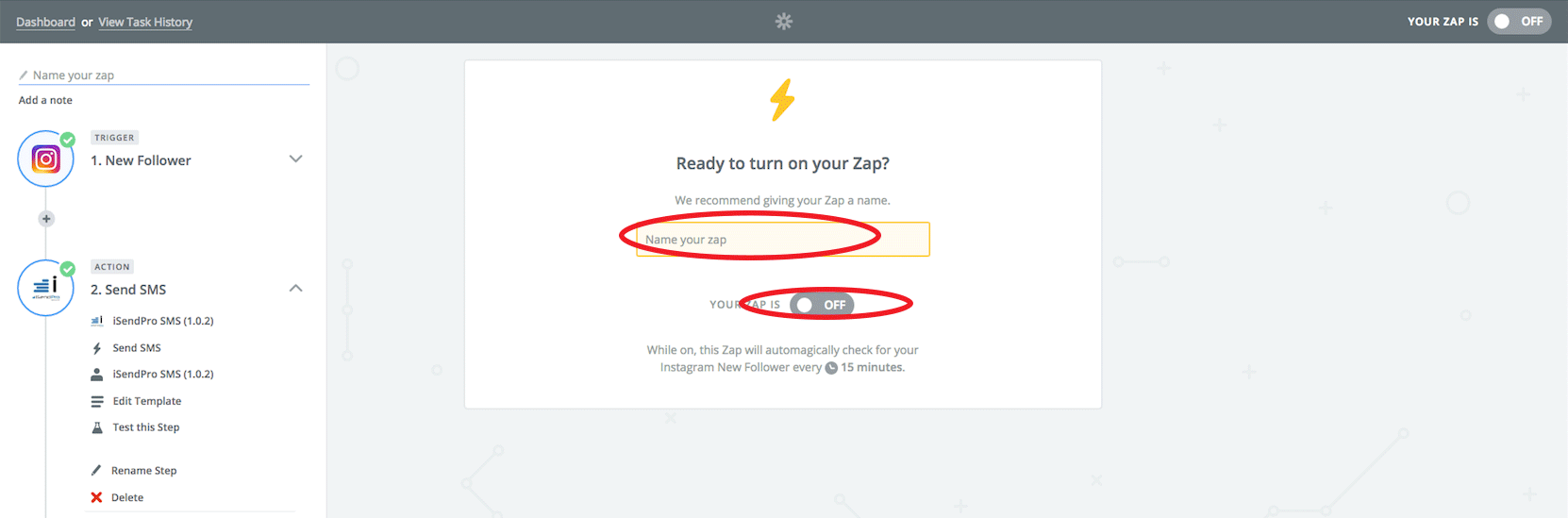
Votre zap est désormais créé et visible sur le tableau de bord de votre compte Zapier.
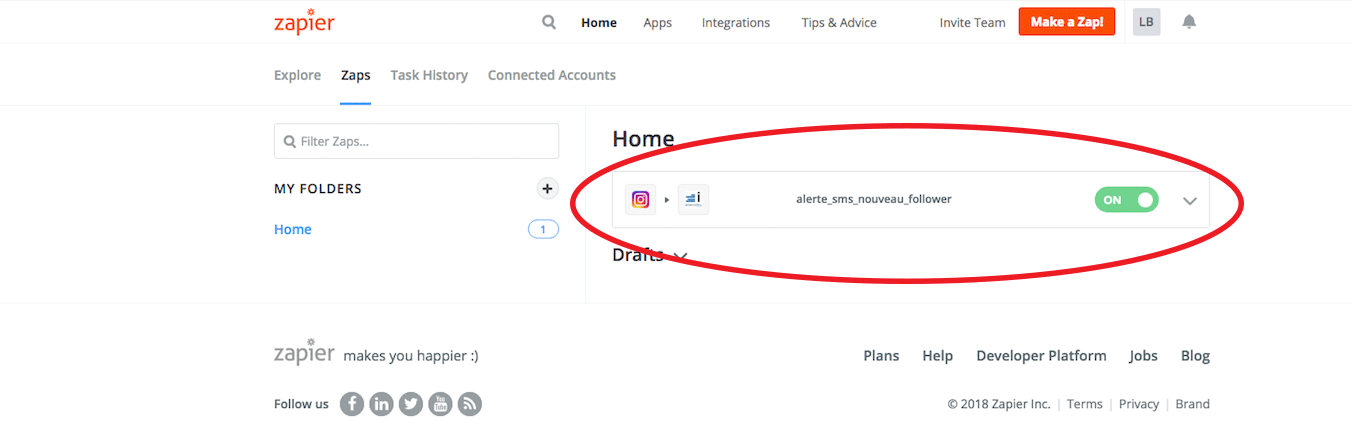
Avec Zapier, vous allez pouvoir connecter facilement iSendPro Telecom à une autre application. C'est ce que l'on appelle un ZAP. Pour créer un ZAP vous devez donc sélectionner deux applications (Trigger App et Action App) et définir les règles de communication entre ces deux applications. Un événement défini (trigger) sur la première déclenchera une action sur la deuxième, en l'occurrence l'envoi de SMS avec iSendPro Telecom.
Nous allons vous expliquer dans ce tutoriel comment créer un compte zapier, comment connecter iSendPro Telecom à votre compte zapier et comment créer un zap en prenant comme exemple un zap instagram / iSendPro Telecom.
Plus de 1000 applications sont actuellement disponibles sur Zapier, le nombre de combinaisons possibles est donc important mais le principe de fonctionnement sera toujours le même.
Création d'un compte Zapier
Créez votre compte Zapier en allant sur cette page.

Renseignez les informations demandées puis validez votre inscription via le lien présent dans le mail de confirmation de création de compte envoyé par zapier.
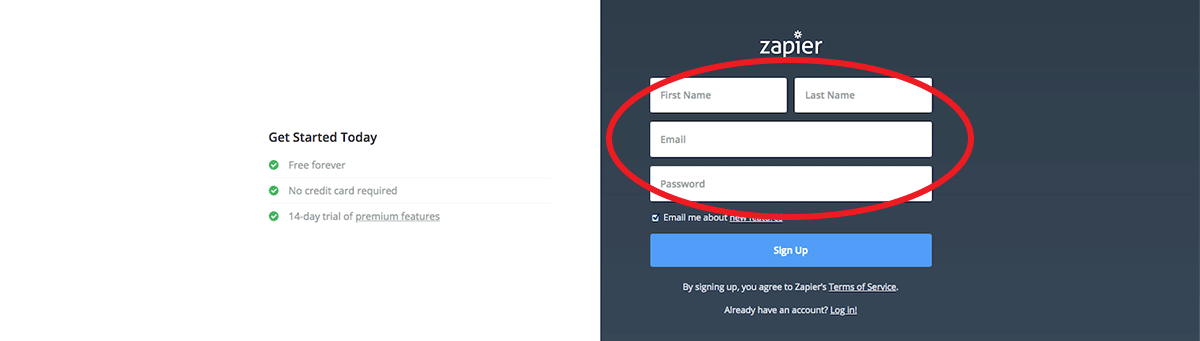
Vous pouvez désormais vous connecter à votre compte Zapier.
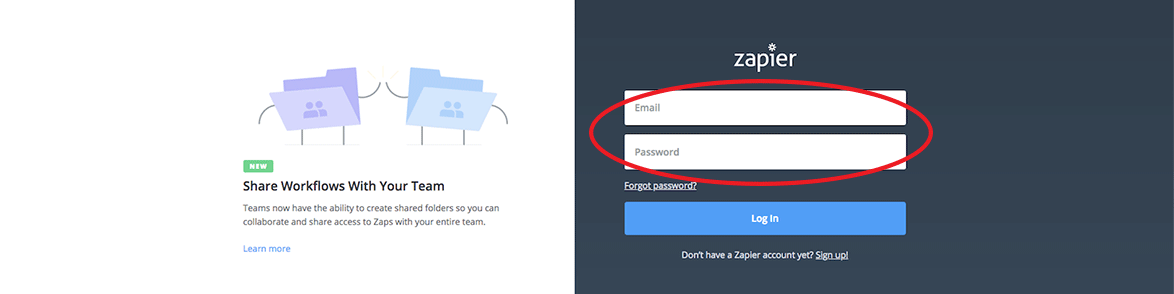
L'utilisation de zapier est gratuite tant que le nombre d'action ne dépasse pas les 100 actions. Vous devrez en revanche acheter des crédits SMS pour l'envoi des SMS (tarifs SMS).
Connection à Zapier
Maintenant que vous disposez d'un compte Zapier, connectez vous à votre compte pour commencer à créer des zaps. Une fois connecté vous arrivez sur le tableau de bord.
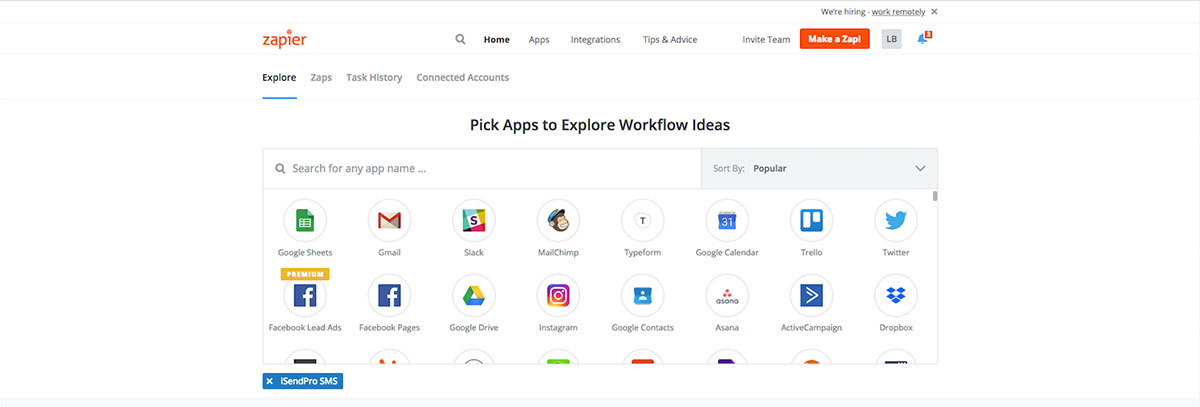
Connexion d'iSendPro Telecom à Zapier
Si vous disposez d'une compte client iSendPro Telecom, vous devez le connecter à votre compte Zapier pour pouvoir créer des zaps avec iSendPro et automatiser l'envoi de SMS. Pour cela cliquez sur comptes connectés (connected account) dans le menu horizontal et recherchez isendPro Telecom.
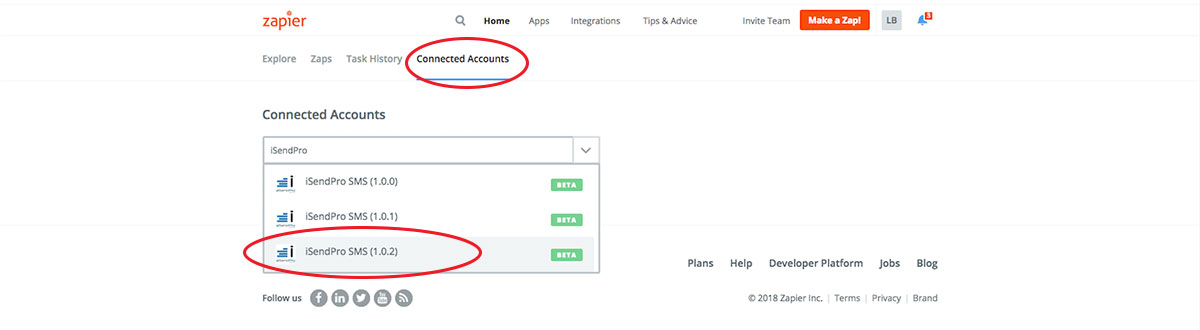
Saisissez votre clé API (KeyID) iSendPro Telecom et validez.
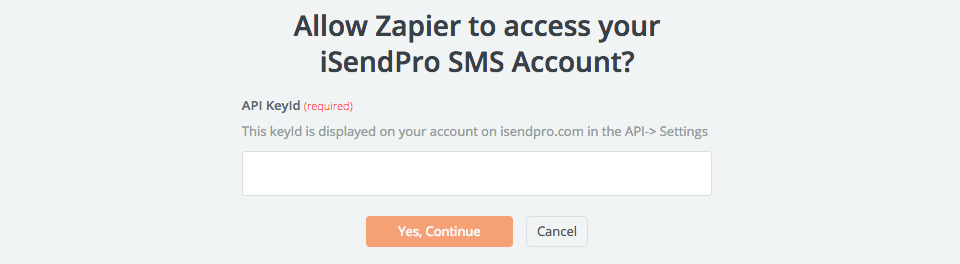
Testez la connexion pour vous assurer que votre compte iSendPro est désormais bien connecté à votre compte Zapier.
Si vous n'avez pas encore de compte iSendPro Telecom, vous pouvez en créé un
ici.
Création d'un ZAP
Pour créer votre premier ZAP, cliquez sur le bouton "Make a Zap" en haut à droite de la page tableau de bord.

1. Choix et configuration de l'application Trigger (Instagram)
Sélectionnez l'application que vous souhaitez connecter à iSendPro Telecom, Instagram dans notre cas.
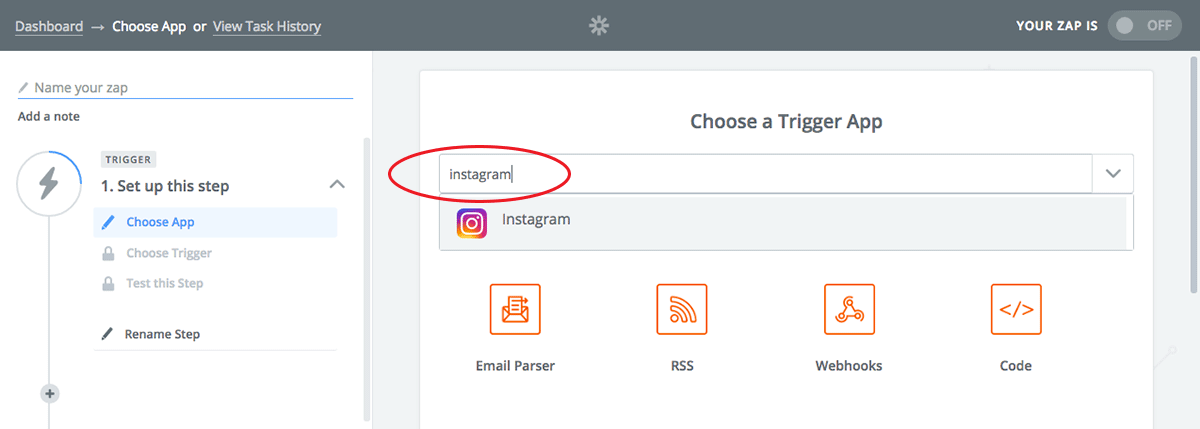
Sélectionnez l'action de votre choix parmi celles proposées puis cliquez sur continuez. En l'occurence, un "nouveau follower".
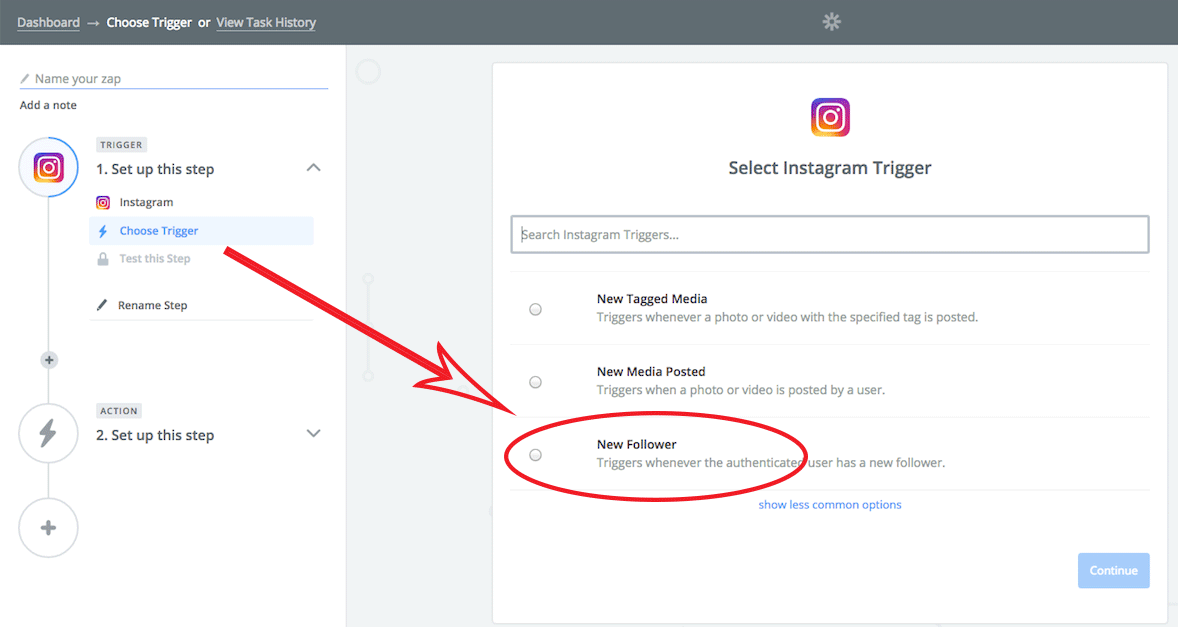
Cliquez sur Connect an account, autorisez Zapier à se connecter à votre compte Instagram et cliquez sur "save + continue".
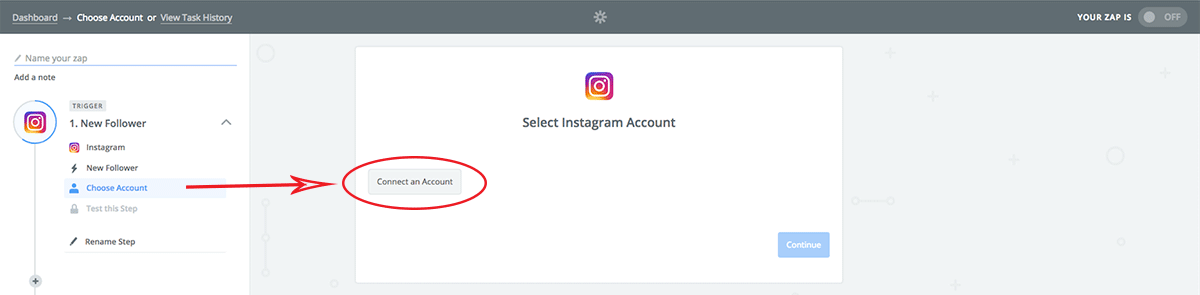
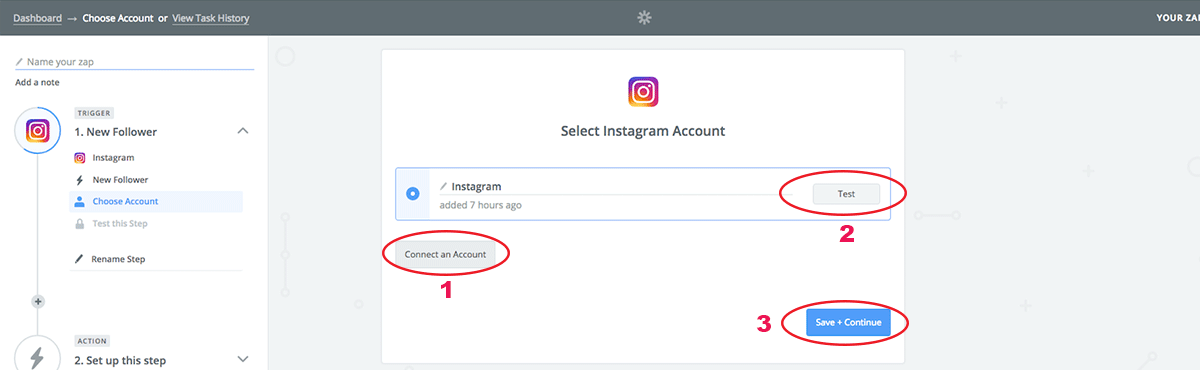
Testez le trigger en cliquant sur "Fetch & Continue".
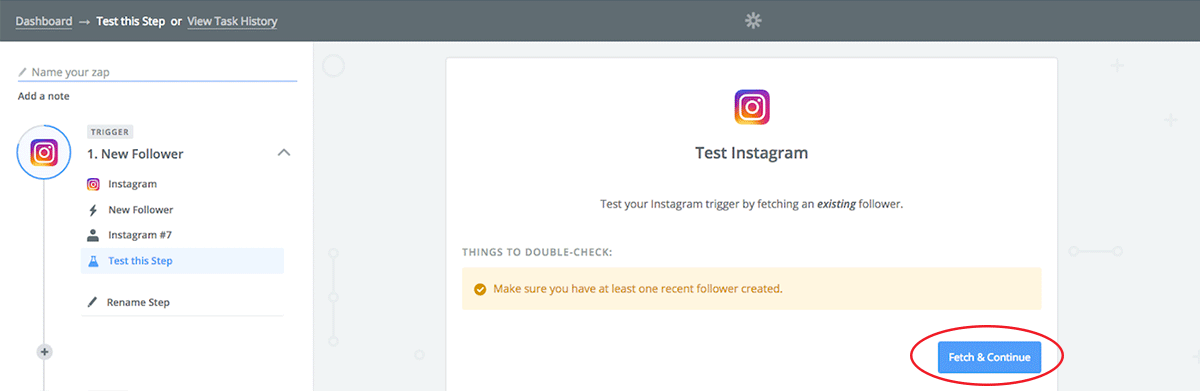
Si le test est réussi cliquez sur "continue" pour passer à l'étape suivante.
2. Choix et configuration de l'application "Action" (iSendPro SMS)
Sélectionnez l'application iSendPro SMS.
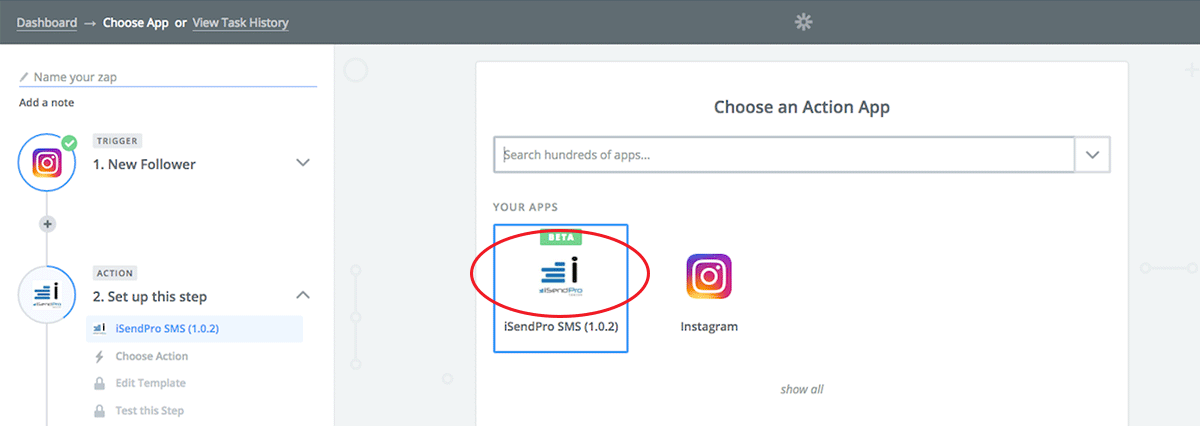
L'action "Send SMS" est présélectionnée. Cliquez sur
"save + continue"
Sectionnez votre compte iSendPro Telecom et cliquez sur
"save + continue"
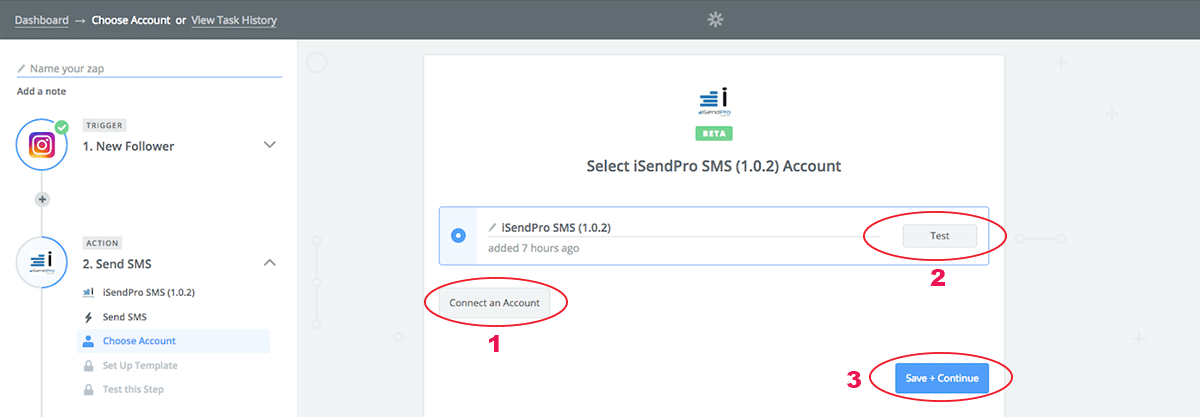
Paramétrez votre template iSendPro :
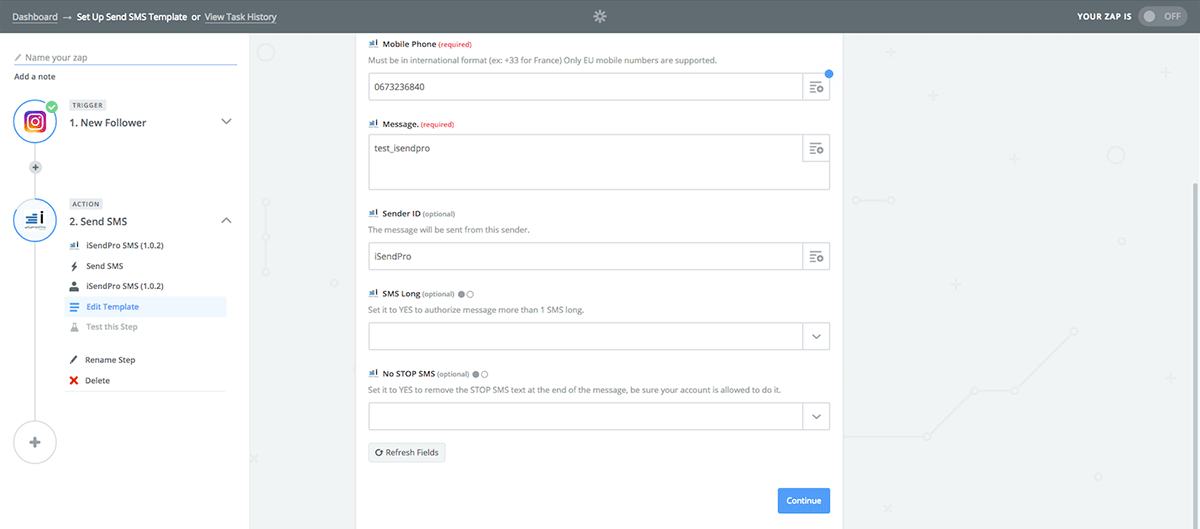
- Mobile phone (obligatoire): Saisissez ici le numéro de portable qui doit recevoir l'alerte SMS.
- Message (obligatoire): Saisissez ici le message que vous souhaitez recevoir par SMS quand une nouvelle personne suit votre compte instagram.
- Sender ID: Vous avez la possibilité de personnaliser l'émetteur du message si vous le souhaitez. L'émetteur doit être sur plus de 3 caractères et sur 11 caractères maximum. Il s'agit d'une option non obligatoire, libre à vous de l'utiliser ou pas.
- SMS Long: Vous avez la possibilité d'autoriser l'envoi de message dont la longueur est supérieure à celle d'un SMS standard.
- No STOP SMS: Vous avez la possibilité de désactiver la mention STOP SMS en fin du message du SMS. Assurez-vous que vous votre compte iSendPro Telecom est bien autorisé à faire cela.
Pour rappel la mention STOP SMS est obligatoire pour les SMS Marketing avec émetteur personnalisé, non obligatoire pour les SMS Marketing sans émetteur personnalisé et les SMS transactionnels (alertes).
Testez l'envoi de SMS en cliquant sur
"Send Test to iSendPro SMS (1.0.2)".
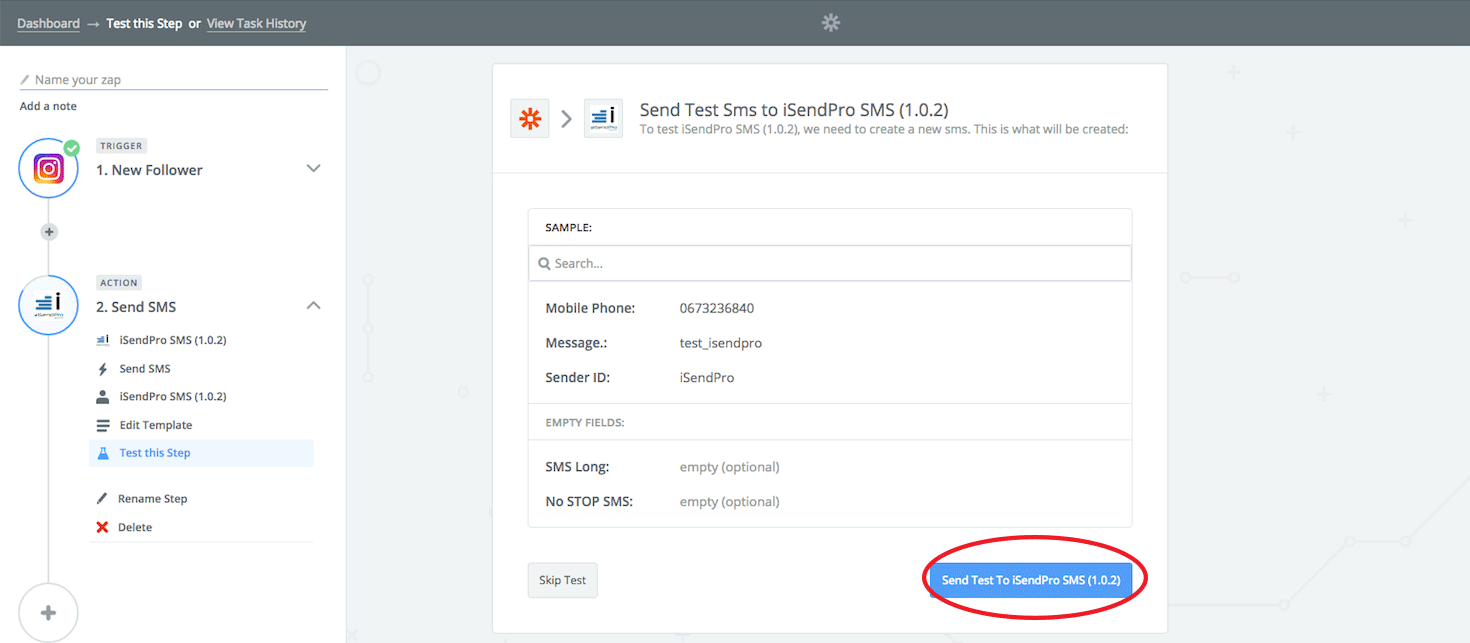
Il ne vous reste plus qu'à nommer votre zap et à l'activer en passant le statut de OFF à ON.
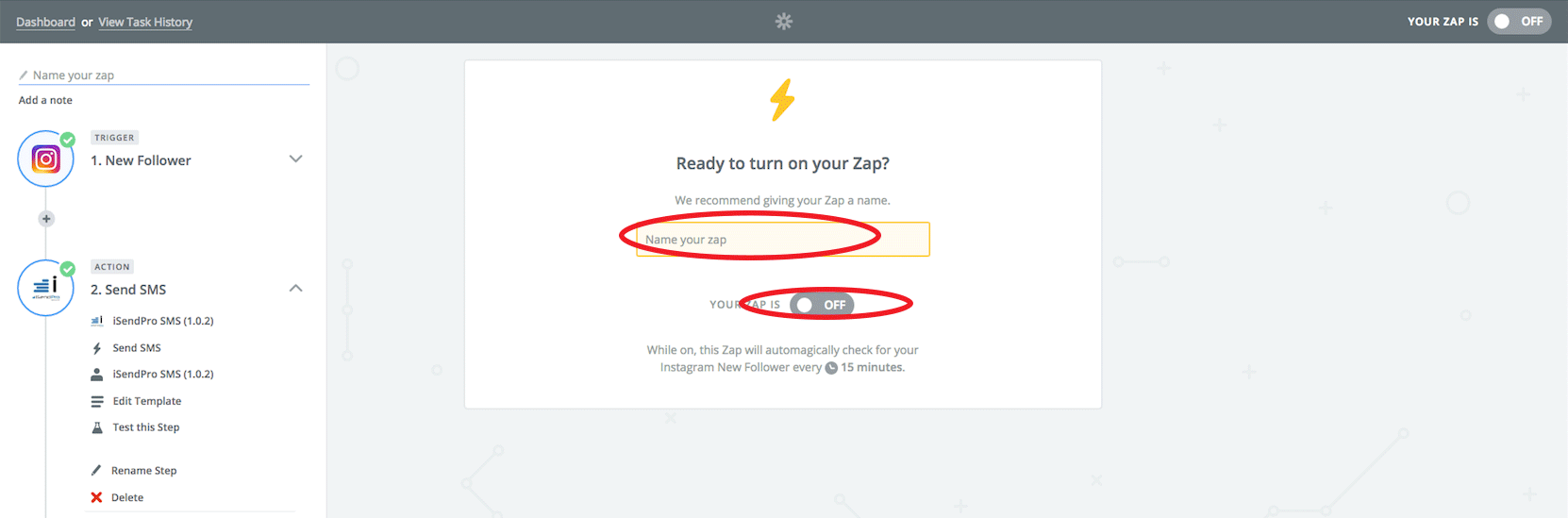
Votre zap est désormais créé et visible sur le tableau de bord de votre compte Zapier.